导读只要上网,每天你都会到各种各种的资讯,今日小编也是到网上收集了一些与CAD如何设置横向打印CAD设置横向打印的步骤相关的信息,那么下面分
只要上网,每天你都会到各种各种的资讯,今日小编也是到网上收集了一些与CAD如何设置横向打印CAD设置横向打印的步骤相关的信息,那么下面分享给大家一起了解下吧。
CAD是一款图形设计工具,很多时候使用CAD设计的图纸需要打印出来,那么这就涉及到了打印方向的问题,那么你知道CAD怎么设置打印的方法吗?对于有些用户可能不知道怎么设置打印方向,下面和大家分享CAD设置横向打印的方法,有兴趣的朋友一起来看看吧!

CAD设置横向打印的方法:
1、选择打印机后,点打印--可以在打印选项中--图形方向--设置打印的方向;
2、选项面板是可以隐藏一部分的,点右下角的箭头;
3、多数打印机的设置都一样;
4、设置横向;

5、设置纵向。
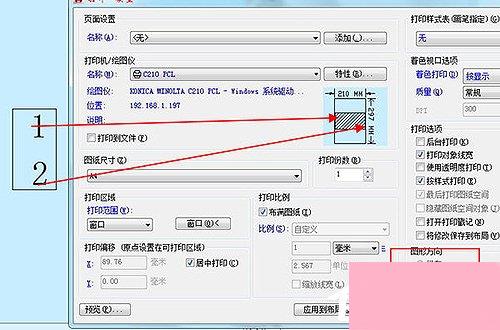
延伸阅读:CAD打印设置横向无效的解决方法
1、打印CAD图的时候,在打印里面设置成横向以后,预览还是纵向的,表明在打印属性里面设置的横向打印无效。解决办法是:
2、文件->页面设置管理器->修改->在左上角选择打印机名称,在右下角选择横向,然后确定,然后再打印就可以了。
上述就是CAD设置横向打印的方法,希望本教程对大家有所帮助!
通过上面的介绍,相信大家对于这个CAD如何设置横向打印CAD设置横向打印的步骤也有了一定的了解了,希望小编精心整理的这篇内容能够解决你的困惑。